SQL Server 2016 無域群集配置 AlwaysON 可用性組圖文教程。本站提示廣大學習愛好者:(SQL Server 2016 無域群集配置 AlwaysON 可用性組圖文教程)文章只能為提供參考,不一定能成為您想要的結果。以下是SQL Server 2016 無域群集配置 AlwaysON 可用性組圖文教程正文
windows server 2016 與 sql server 2016 都可用允許不許要加入AD ,管理方面省了挺多操作,也不用擔心域控出現問題影響各服務器了。
本測試版本: window server 2016 datacenter + sql server 2016 ctp
IP規劃:
主機名
IP
說明
ad
192.168.2.2
域服務器(kk.com)windows xp
Server131
192.168.2.131
節點
Server132
192.168.2.132
節點
Winclt2016
192.168.2.139
群集
Testag_listener
192.168.2.135
可用性組監聽器
要求:每個節點都創建一個本地的計算機用戶,要求賬號密碼一致,並隸屬於管理員組 “Administrators” 。
也可使用默認的管理員賬號administrator ,如果使用的不是默認的計算機管理員賬號 administrator,則配置注冊表添加 LocalAccountTokenFilterPolicy 設置為 1 。
如下:
new-itemproperty -path HKLM:\SOFTWARE\Microsoft\Windows\CurrentVersion\Policies\System -Name LocalAccountTokenFilterPolicy -Value 1
本次測試使用的是默認的管理員賬號:administrator
因不需要將計算機就加入到域中,但是DNS還是需要配置的,所以先安裝域服務器,此處略過……
各節點配置網卡信息:
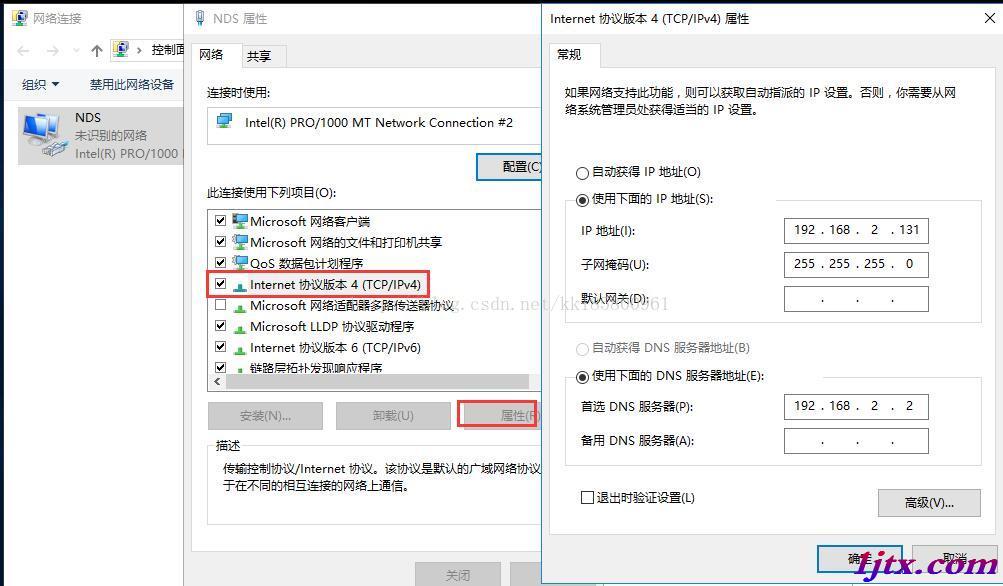
服務器不加入AD,但需要配置域後綴,如下:
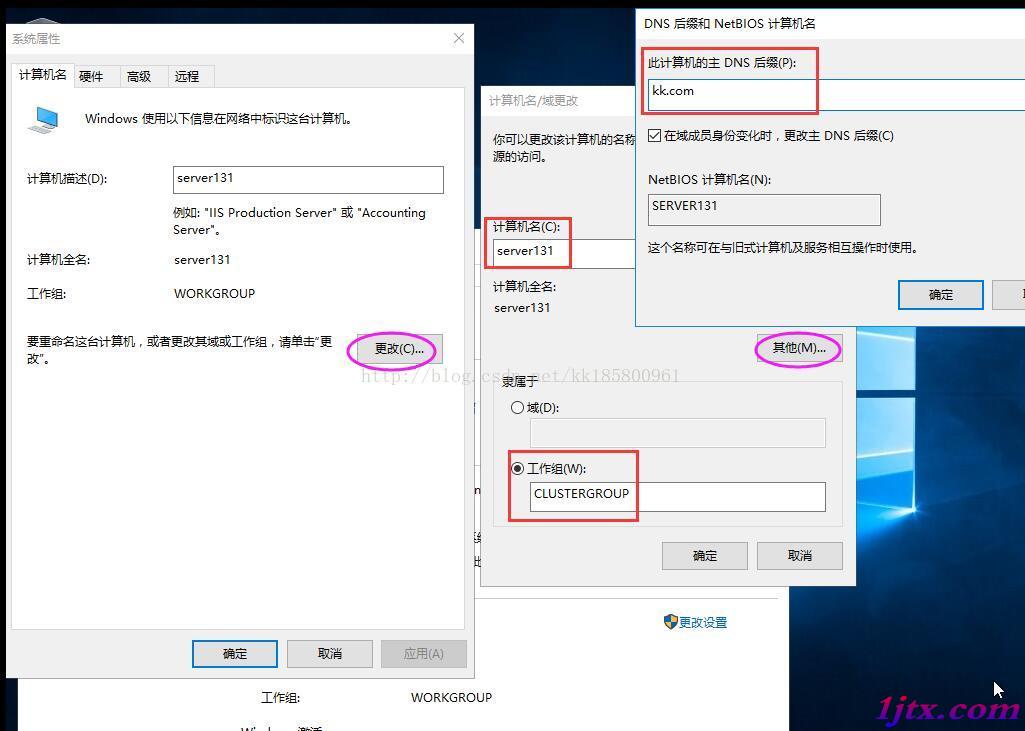
配置完成後,重啟節點計算機,各節點就能通過服務器全名相互ping通了。
在域服務器管理中,將各節點主機手動添加到域中,如下:

添加完成後,域服務器也可以通過節點全名ping通各服務器了!
配置好節點名稱和ip相關後,在各節點 添加 故障轉移群集工具,同時添加 .net framwork 3.5 。
選擇其中一個節點(將作為主節點),創建群集。
視頻教程:https://msdnshared.blob.core.windows.net/media/2016/08/WorkgroupCluster.mp4?_=1
到選擇服務器時注意!如下圖,應直接輸入各節點名稱,再確認添加。若從“浏覽” 查找,可能找不到服務器;或者即使找到服務器,確認要添加的服務器時會出錯。

此處設置群集名稱和IP:
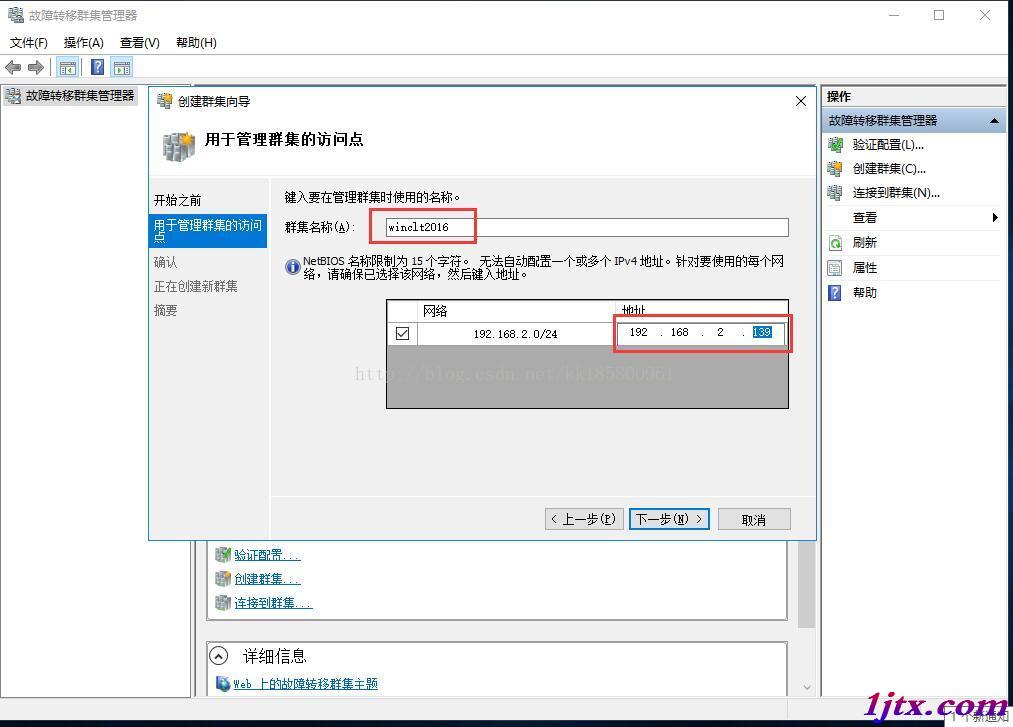
接下來創建磁盤,配置仲裁,操作和以前版本差不多一樣。
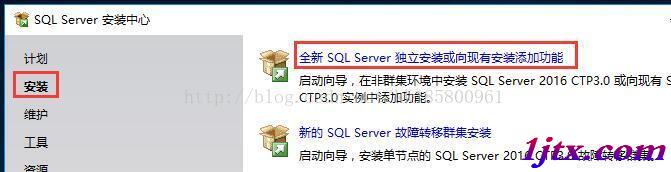
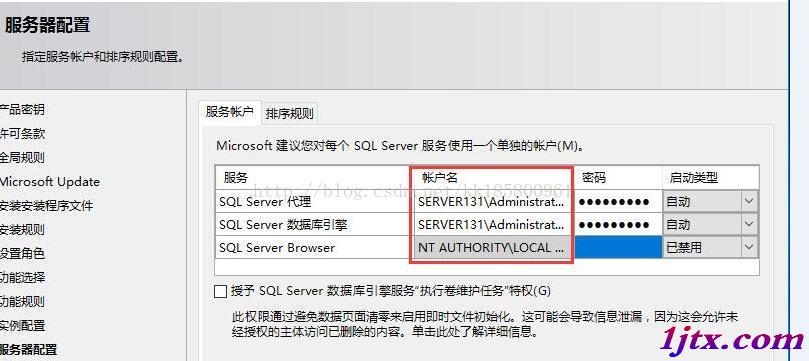
完成後在各節點獨立安裝 ms sql server 2016,服務賬號選擇本地管理員賬號。(操作和以往版本一樣)
配置 alwayson 可用性組,操作差不多。
但是既然節點沒有加入AD,那麼久不能用域認證,只能用證書認證,因此需要創建證書和端點。在配置可用性組前各節點進行證書認證信任。
本測試以兩個節點為例,個節點數據庫創建的證書,都備份並在其他節點還原。
--共享文件夾路徑:C:\ClusterStorage\Volume1\ --節點一:創建主密鑰/證書/端點,備份證書。 USE master; GO CREATE MASTER KEY ENCRYPTION BY PASSWORD = 'kk_testag2016'; GO CREATE CERTIFICATE Cert_server131 WITH SUBJECT = 'Cert_server131', START_DATE = '2017-01-01',EXPIRY_DATE = '2099-12-30'; GO BACKUP CERTIFICATE Cert_server131 TO FILE = 'C:\ClusterStorage\Volume1\Cert_server131.cer'; GO CREATE ENDPOINT [testag_endpoint] AUTHORIZATION [server131\administrator] STATE=STARTED AS TCP (LISTENER_PORT = 5022, LISTENER_IP = ALL) FOR DATA_MIRRORING (ROLE = ALL,AUTHENTICATION = CERTIFICATE Cert_server131, ENCRYPTION = REQUIRED ALGORITHM AES) GO --節點二:創建主密鑰/證書,備份證書。 USE master; GO CREATE MASTER KEY ENCRYPTION BY PASSWORD = 'kk_testag2016'; GO CREATE CERTIFICATE Cert_server132 WITH SUBJECT = 'Cert_server132', START_DATE = '2017-01-01',EXPIRY_DATE = '2099-12-30'; GO BACKUP CERTIFICATE Cert_server132 TO FILE = 'C:\ClusterStorage\Volume1\Cert_server132.cer'; GO CREATE ENDPOINT [testag_endpoint] AUTHORIZATION [server132\administrator] STATE=STARTED AS TCP (LISTENER_PORT = 5022, LISTENER_IP = ALL) FOR DATA_MIRRORING (ROLE = ALL,AUTHENTICATION = CERTIFICATE Cert_server132, ENCRYPTION = REQUIRED ALGORITHM AES) GO --節點一:創建其他節點證書 USE master; GO CREATE CERTIFICATE Cert_server132 FROM FILE = 'C:\ClusterStorage\Volume1\Cert_server132.cer'; GO --節點二:創建其他節點證書 USE master; GO CREATE CERTIFICATE Cert_server131 FROM FILE = 'C:\ClusterStorage\Volume1\Cert_server131.cer'; GO
完成後可配置可用性組了:同步提交可以設置3個了
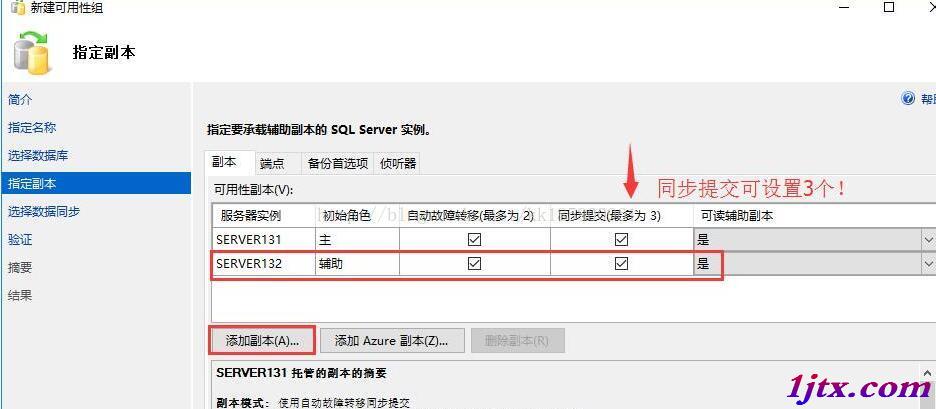
端點配置:端點填寫剛才創建的端點名稱,填寫後, “端口號”+“端點名稱”+“對數據進行加密” 則變為不可更改。其他配置一樣。
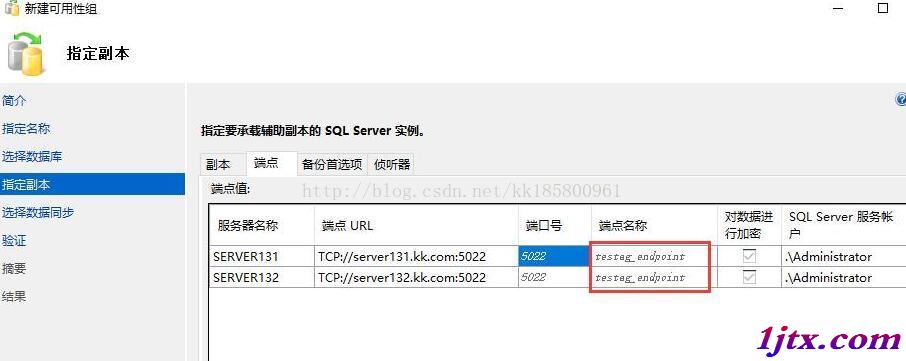
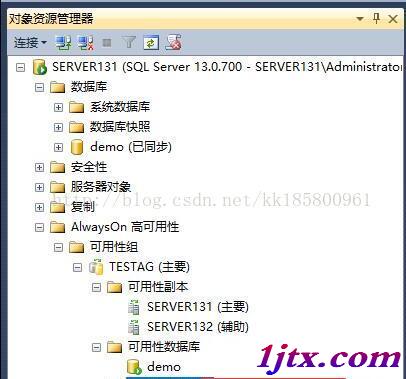
詳細步驟截圖下載:AlwaysOn無域高可用組2016.rar
以上所述是小編給大家介紹的SQL Server 2016 無域群集配置 AlwaysON 可用性組圖文教程,希望對大家有所幫助,如果大家有任何疑問請給我留言,小編會及時回復大家的。在此也非常感謝大家對網站的支持!